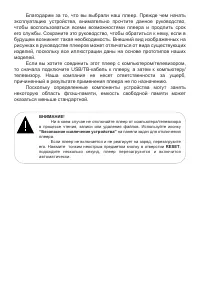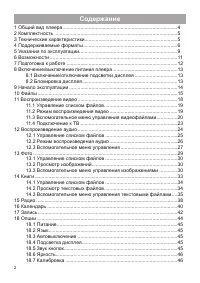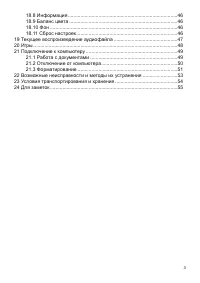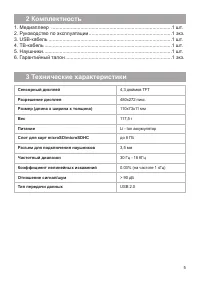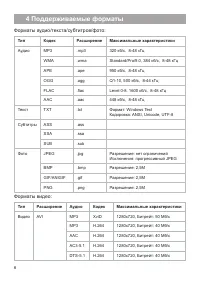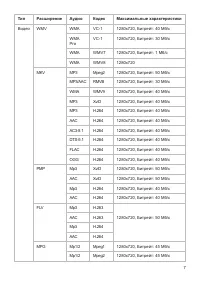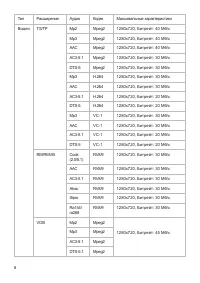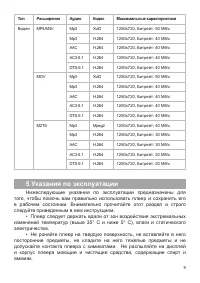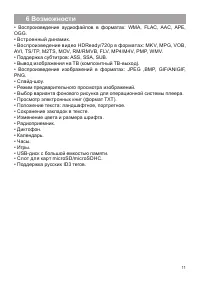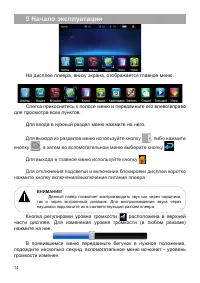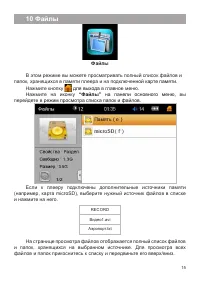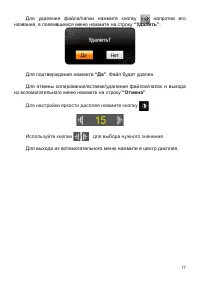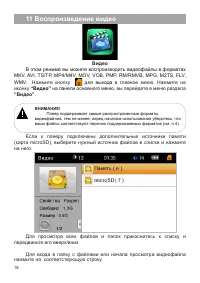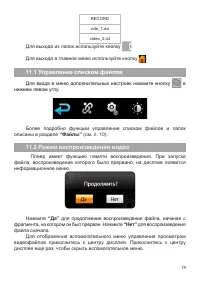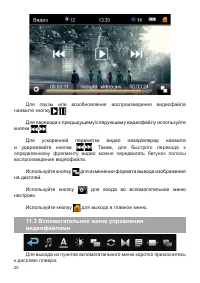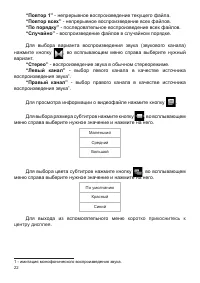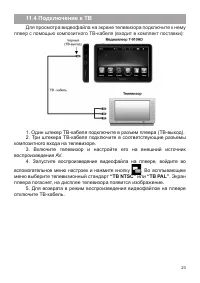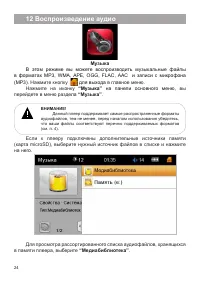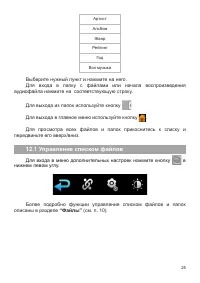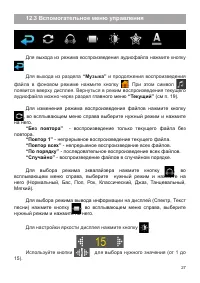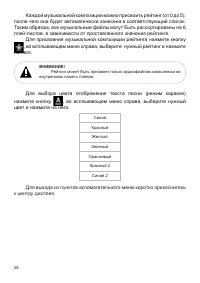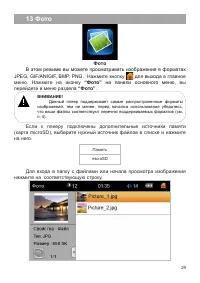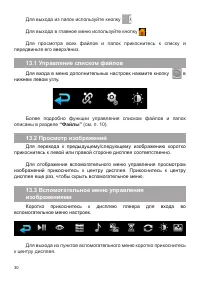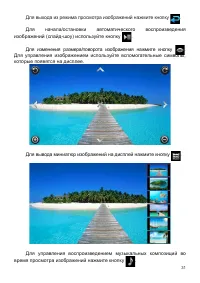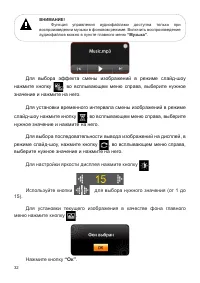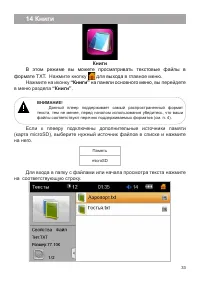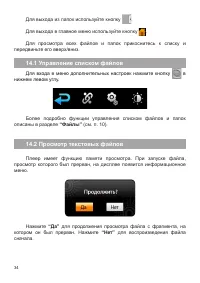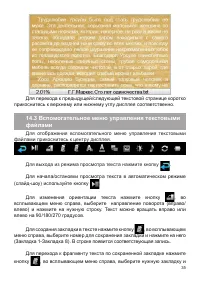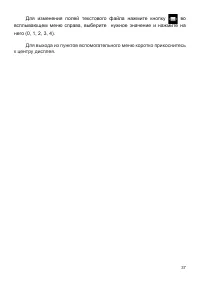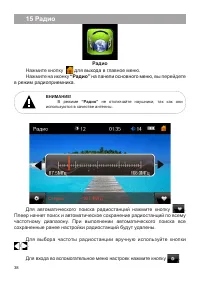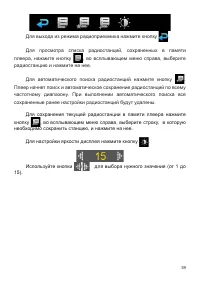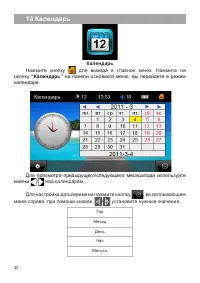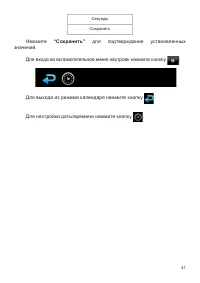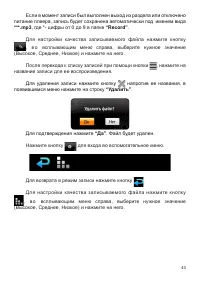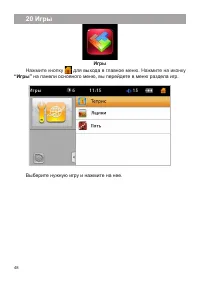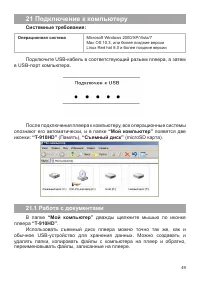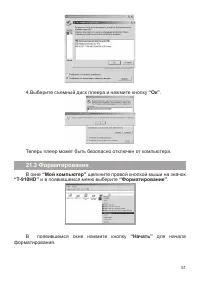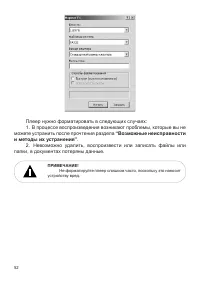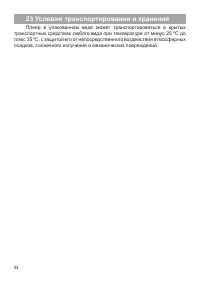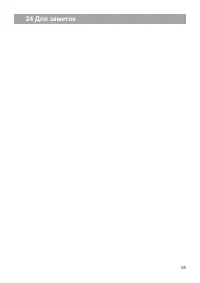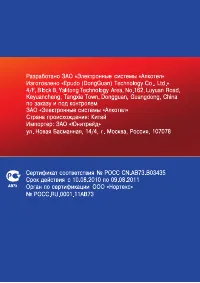Страница 3 - Содержание
Содержание 1 Общий вид плеера ................................................................................... 4 2 Комплектность ......................................................................................... 5 3 Технические характеристики...................................................
Страница 5 - Общий вид плеера
4 1 Общий вид плеера 1 Кнопка включения/выключения питания, отключения дисплея Разъем для подключения наушников 3 Разъем для подключения ТВ-кабеля (TV-out) 4 Разъем для подключения USB-кабеля 5 Переключатель включения/выключения питания 6 Сенсорный дисплей 7 Кнопка сброса RESET 8 Микрофон 9 Слот для...
Страница 7 - Поддерживаемые форматы
6 4 Поддерживаемые форматы Форматы аудио/текста/субтитров/фото: Тип Кодек Расширение Максимальные характеристики Аудио MP3 .mp3 320 кб/с, 8-48 кГц WMA .wma Standard/Pro/9.0, 384 кб/с, 8-48 кГц APE .ape 950 кб/с, 8-48 кГц OGG .ogg Q1-10, 500 кб/с, 8-44 кГц FLAC .lac Level 0-8, 1600 кб/с, 8-48 кГц AAC...
Страница 10 - Указания по эксплуатации
9 Тип Расширение Аудио Кодек Максимальные характеристики Видео MP4/M4V Mp3 XviD 1280x720, Битрейт: 50 Мб/с Mp3 H.264 1280x720, Битрейт: 40 Мб/с AAC H.264 1280x720, Битрейт: 40 Мб/с AC3-5.1 H.264 1280x720, Битрейт: 40 Мб/с DTS-5.1 H.264 1280x720, Битрейт: 40 Мб/с MOV Mp3 XviD 1280x720, Битрейт: 50 Мб...
Страница 11 - Меры безопасности при использовании сенсорного дисплея.; “Калибровка”
10 • Избегайте попадания плеера в зоны воздействия прямого света или излучающих тепло устройств; не помещайте плеер в пыльную или задымленную среду. • Не разбирайте, не ремонтируйте плеер самостоятельно. • Делайте копии файлов, хранящихся в памяти плеера, поскольку наша компания не несет ответственн...
Страница 12 - Возможности; • Встроенный динамик.
11 6 Возможности • Воспроизведение аудиофайлов в форматах: WMA, FLAC, AAC, APE, OGG. • Встроенный динамик. • Воспроизведение видео HDReady/720p в форматах: MKV, MPG, VOB, AVI, TS/TP, M2TS, MOV, RM/RMVB, FLV, MP4/M4V, PMP, WMV. • Поддержка субтитров: ASS, SSA, SUB. • Вывод изображения на ТВ (композит...
Страница 13 - Подготовка к работе; Перед первым использованием полностью зарядите; “Безопасное извлечение
1 7 Подготовка к работе Перед первым использованием полностью зарядите аккумуляторную батарею. • Подключите плеер к USB-порту компьютера при помощи USB- кабеля. • Время полного заряда от USB-порта компьютера составляет 6 часов, от сетевого зарядного устройства - 4 часа, но оно может изменяться в зав...
Страница 14 - Включение/выключение питания плеера; вк лючения/вык лючения питания до вык лючения плеера.; Включение/отключение подсветки дисплея; “Опции”
13 8 Включение/выключение питания плеера Для вк лючения питания плеера переведите перек лючатель в положение ON, нажмите и удерживайте кнопку вк лючения/вык лючения питания до появления заставки на дисплее. Для вык лючения питания плеера снова нажмите и удерживайте кнопку вк лючения/вык лючения пита...
Страница 15 - Начало эксплуатации; Для выхода из разделов меню используйте кнопку
14 9 Начало эксплуатации На дисплее плеера, внизу экрана, отображается главное меню. Слегка прикоснитесь к полосе меню и передвиньте его влево/вправо для просмотра всех пунктов. Для входа в нужный раздел меню нажмите на него. Для выхода из разделов меню используйте кнопку , либо нажмите кнопку , а з...
Страница 16 - Файлы; для выхода; “Файлы”; на панели основного меню,
15 10 Файлы Файлы В этом режиме вы можете просматривать полный список файлов и папок, хранящихся в памяти плеера и на подключе нной карте памяти. Нажмите кнопку для выхода в главное меню. Нажмите на иконку “Файлы” на панели основного меню, вы перейдете в режим просмотра списка папок и файлов. Если к...
Страница 17 - “Копировать”
16 Для входа в папку или начала просмотра файла нажмите на соответствующую строку. Управление воспроизведением файлов аналогично управлению файлами в соответствующих разделах. Для выхода из папок используйте кнопку . Для выхода из режима просмотра файла нажмите кнопку во вспомогательном меню. Для вх...
Страница 18 - Для настройки яркости дисплея нажмите кнопку
17 Для удаления файла/папки нажмите кнопку напротив его названия, в появившемся меню нажмите на строку “Удалить” . Для подтверждения нажмите “Да” . Файл будет удален. Для отмены копирования/вставки/удаления файлов/папок и выхода из вспомогательного меню нажмите на строку “Отмена” . Для настройки ярк...
Страница 19 - 1 Воспроизведение видео; Видео; В этом режиме вы можете воспроизводить видеофайлы в форматах; на панели основного меню,; “Видео”
18 11 Воспроизведение видео Видео В этом режиме вы можете воспроизводить видеофайлы в форматах MKV, AVI, TS/TP, MP4/M4V, MOV, VOB, PMP, RM/RMVB, MPG, M2TS, FLV, WMV. Нажмите кнопку для выхода в главное меню. Нажмите на иконку “Видео” на панели основного меню, вы перейдете в меню раздела “Видео” . ВН...
Страница 20 - Управление списком файлов; Для входа в меню дополнительных настроек нажмите кнопку; Режим воспроизведения видео; “Да”
19 RECORD vide_1.avi video_2.txt Для выхода из папок используйте кнопку . Для выхода в главное меню используйте кнопку . 11.1 Управление списком файлов Для входа в меню дополнительных настроек нажмите кнопку в нижнем левом углу. Более подробно функции управления списком файлов и папок описаны в разд...
Страница 21 - Вспомогательное меню управления
0 Для паузы или возобновления воспроизведения видеофайла нажмите кнопку / . Для перехода к предыдущему/следующему видеофайлу используйте кнопки / . Для ускоренной перемотки видео назад/вперед нажмите и удерживайте кнопки / . Также, для быстрого перехода к определенному фрагменту видео можно передвиг...
Страница 22 - “ТВ NTSC”
1 Для выхода из режима просмотра файла нажмите кнопку . Для выбора звуковой дорожки нажмите кнопку , во всплывающем меню справа выберите звуковую дорожку и нажмите на нее. Для выбора субтитров нажмите кнопку , во всплывающем меню справа выберите нужную строку субтитров и нажмите на нее. Для настройк...
Страница 23 - коротко прикоснитесь к
“Повтор 1” - непрерывное воспроизведение текущего файла. “Повтор всех” - непрерывное воспроизведение всех файлов. “По порядку” - последовательное воспроизведение всех файлов. “Случайно” - воспроизведение файлов в случайном порядке. Для выбора варианта воспроизведения звука (звукового канала) нажмите...
Страница 24 - Подключение к ТВ; Для просмотра видеофайла на экране телевизора подключите к нему
3 11.4 Подключение к ТВ Для просмотра видеофайла на экране телевизора подключите к нему плеер с помощью композитного ТВ-кабеля (входит в комплект поставки): 1. Один штекер ТВ-кабеля подключите в разъем плеера (ТВ-выход). 2. Три штекера ТВ-кабеля подключите в соответствующие разъемы композитного вход...
Страница 25 - 2 Воспроизведение аудио; Музыка; В этом режиме вы можете воспроизводить музыкальные файлы; “Музыка”; “Медиабиблиотека”
4 12 Воспроизведение аудио Музыка В этом режиме вы можете воспроизводить музыкальные файлы в форматах MP3, WMA, APE, OGG, FLAC, AAC и записи с микрофона (MP3). Нажмите кнопку для выхода в главное меню. Нажмите на иконку “Музыка” на панели основного меню, вы перейдете в меню раздела “Музыка” . ВНИМАН...
Страница 26 - Управление списком файлов
5 Артист Альбом Жанр Рейтинг Год Вся музыка Выберите нужный пункт и нажмите на него. Для входа в папку с файлами или начала воспроизведения аудиофайла нажмите на соответствующую строку. Для выхода из папок используйте кнопку . Для выхода в главное меню используйте кнопку . Для просмотра всех файлов ...
Страница 27 - Режим воспроизведения аудио; Для паузы или возобновления воспроизведения аудиофайла
6 12.2 Режим воспроизведения аудио Для паузы или возобновления воспроизведения аудиофайла нажмите на его название по центру. Для перехода к предыдущему/следующему аудиофайлу используйте кнопки / . Для ускоренной перемотки аудиофайла назад/вперед нажмите и удерживайте кнопку / . Также, для быстрого п...
Страница 28 - Вспомогательное меню управления
7 12.3 Вспомогательное меню управления Для выхода из режима воспроизведения аудиофайла нажмите кнопку . Для выхода из раздела “Музыка” и продолжения воспроизведения файла в фоновом режиме нажмите кнопку . При этом символ появится вверху дисплея. Вернуться в режим воспроизведения текущего аудиофайла ...
Страница 30 - Фото; В этом режиме вы можете просматривать изображения в форматах; “Фото”
9 13 Фото Фото В этом режиме вы можете просматривать изображения в форматах JPEG, GIF/ANIGIF, BMP, PNG. Нажмите кнопку для выхода в главное меню. Нажмите на иконку “Фото” на панели основного меню, вы перейдете в меню раздела “Фото” . ВНИМАНИЕ! Данный плеер поддерживает самые распространенные форматы...
Страница 31 - Управление списком файлов; Для входа в меню дополнительных настроек нажмите кнопку; Просмотр изображений; Для перехода к предыдущему/следующему изображению коротко; Вспомогательное меню управления; Коротко прикоснитесь к дисплею плеера для входа во
30 Для выхода из папок используйте кнопку . Для выхода в главное меню используйте кнопку . Для просмотра всех файлов и папок прикоснитесь к списку и передвиньте его вверх/вниз. 13.1 Управление списком файлов Для входа в меню дополнительных настроек нажмите кнопку в нижнем левом углу. Более подробно ...
Страница 32 - Для выхода из режима просмотра изображений нажмите кнопку
31 Для выхода из режима просмотра изображений нажмите кнопку . Для начала/остановки автоматического воспроизведения изображений (слайд-шоу) используйте кнопку . Для изменения размера/поворота изображения нажмите кнопку . Для управления изображением используйте вспомогательные символы, которые появят...
Страница 33 - “Ок”
3 ВНИМАНИЕ! Функция управления аудиофайлами доступна только при воспроизведении музыки в фоновом режиме. Включить воспроизведение аудиофайлов можно в пункте главного меню “Музыка” . Для выбора эффекта смены изображений в режиме слайд-шоу нажмите кнопку , во всплывающем меню справа, выберите нужное з...
Страница 34 - Книги; В этом режиме вы можете просматривать текстовые файлы в; “Книги”
33 14 Книги Книги В этом режиме вы можете просматривать текстовые файлы в формате ТХТ. Нажмите кнопку для выхода в главное меню. Нажмите на иконку “Книги” на панели основного меню, вы перейдете в меню раздела “Книги” . ВНИМАНИЕ! Данный плеер поддерживает самый распространенный формат текста, тем не ...
Страница 35 - Управление списком файлов; Просмотр текстовых файлов
34 Для выхода из папок используйте кнопку . Для выхода в главное меню используйте кнопку . Для просмотра всех файлов и папок прикоснитесь к списку и передвиньте его вверх/вниз. 14.1 Управление списком файлов Для входа в меню дополнительных настроек нажмите кнопку в нижнем левом углу. Более подробно ...
Страница 36 - Для отображения вспомогательного меню управления текстовыми
35 Для перехода к предыдущей/следующей текстовой странице коротко прикоснитесь к верхнему или нижнему углу дисплея соответственно. 14.3 Вспомогательное меню управления текстовыми файлами Для отображения вспомогательного меню управления текстовыми файлами прикоснитесь к центру дисплея. Для выхода из ...
Страница 39 - Радио; “Радио”
38 15 Радио Радио Нажмите кнопку для выхода в главное меню. Нажмите на иконку “Радио” на панели основного меню, вы перейдете в режим радиоприемника. ВНИМАНИЕ! В режиме “Радио” не отключайте наушники, так как они используются в качестве антенны. Для автоматического поиска радиостанций нажмите кнопку ...
Страница 41 - Календарь; для выхода; “Календарь”; на панели основного меню, вы перейдете в режим
40 16 Календарь Календарь Нажмите кнопку для выхода в главное меню. Нажмите на иконку “Календарь” на панели основного меню, вы перейдете в режим календаря. Для просмотра предыдущего/следующего месяца/года используйте кнопки / над календарем. Для настройки даты/времени нажмите кнопку , во всплывающем...
Страница 42 - Нажмите; “Сохранить”; для подтверждения установленных
41 Секунды Сохранить Нажмите “Сохранить” для подтверждения установленных значений. Для входа во вспомогательное меню настроек нажмите кнопку . Для выхода из режима календаря нажмите кнопку . Для настройки даты/времени нажмите кнопку .
Страница 43 - Запись; для; “Запись”; на панели основного; “Record”
4 17 Запись Запись В этом режиме, используя встроенный микрофон, вы можете записывать звуковые файлы в ф ормате MP3. Нажмите кнопку для выхода в главное меню. Нажмите на иконку “Запись” на панели основного меню, вы перейдете в режим записи. ВНИМАНИЕ! Для улучшения качества записи не забывайте направ...
Страница 44 - Если в момент записи был выполнен выход из раздела или отключено; Для удаления записи нажмите кнопку; “Удалить”; Для подтверждения нажмите
43 Если в момент записи был выполнен выход из раздела или отключено питание плеера, запись будет сохранена автоматически под именем вида ***.mp3 , где *- цифры от 0 до 9 в папке “Record” . Для настройки качества записываемого файла нажмите кнопку , в о всплывающим меню справа, выберите нужное значен...
Страница 45 - Опции
44 18 Опции Опции В этом режиме вы можете задавать дополнительные настройки работы плеера. Нажмите кнопку для выхода в главное меню. Нажмите на иконку “Опции” на панели основного меню, вы перейдете в режим опций. Для изменения настроек выберите необходимый раздел из списка и нажмите на него. Питание...
Страница 46 - Подсветка дисплея; “Подсветка дисплея”; Для включения/выключения звука кнопок нажмите; “Звук кнопок”
45 18.1 Питание Для просмотра информации об уровне заряда батареи плеера нажмите “Питание” . 18.2 Язык Для выбора языка меню нажмите “Язык” . Выберите нужное значение и нажмите на него. 18.3 Автовыключение Для установки времени автоматического выключения питания плеера нажмите “Автовыключение” . Выб...
Страница 47 - Для настройки яркости дисплея нажмите; “Яркость”; ажмите; “Информация”; Для настройки баланса цвета нажмите; “Баланс цвета”; Используйте кнопки; “Фон”; Для сброса пользовательских настроек и возврата к заводским; “Сброс настроек”; . Для отмены нажмите; “Нет”
46 18.6 Яркость Для настройки яркости дисплея нажмите “Яркость” . Выберите нужный уровень яркости и нажмите на него (уровень 1-10). 18.7 Калибровка Во время длительного использования чувствительность и точность сенсорного дисплея может снижаться. Для восстановления свойств дисплея необходимо периоди...
Страница 48 - 9 Текущее воспроизведение аудиофайла; Текущий; Через раздел главного меню; вы можете вернуться в; “Текущий”
47 19 Текущее воспроизведение аудиофайла Текущий Через раздел главного меню “Текущий” вы можете вернуться в режим воспроизведения текущего аудиоф айла. Нажмите кнопку для выхода в главное меню. Нажмите на иконку “Текущий” на панели основного меню, вы перейдете в режим воспроизведения текущего аудиоф...
Страница 49 - Игры; Нажмите кнопку; “Игры”; на панели основного меню, вы перейдете в меню раздела игр.
48 20 Игры Игры Нажмите кнопку для выхода в главное меню. Нажмите на иконку “Игры” на панели основного меню, вы перейдете в меню раздела игр. Выберите нужную игру и нажмите на нее.
Страница 50 - 1 Подключение к компьютеру; Системные требования:; Операционная система; Работа с документами; “Мой компьютер”
49 21 Подключение к компьютеру Системные требования: Операционная система Microsoft Windows 2000/XP/Vista/7 Mac OS 10.3, или более поздние версии Linux Red hat 8.0 и более поздние версии Подключите USB-кабель в соответствующий разъем плеера, а затем в USB-порт компьютера. После подключения плеера к ...
Страница 51 - Отключение от компьютера; Для отключения плеера от компьютера воспользуйтесь следующими; “Отключение или; нажмите кнопку; “Остановить”
50 21.2 Отключение от компьютера ВНИМАНИЕ! Отключайте плеер от компьютера только после завершения передачи данных. Для отключения плеера от компьютера воспользуйтесь следующими указаниями: 1.Щелкните правой кнопкой мыши на значок , расположенный на панели задач. 2.Нажмите на строчку появившегося мен...
Страница 53 - “Возможные неисправности; Невозможно удалить, воспроизвести или записать файлы или
5 Плеер нужно форматировать в следующих случаях: 1. В процессе воспроизведения возникают проблемы, которые вы не можете устранить после прочтения раздела “Возможные неисправности и методы их устранения” . 2. Невозможно удалить, воспроизвести или записать файлы или папки, в документах потеряны данные...
Страница 55 - 3 Условия транспортирования и хранения; Плеер в упакованном виде может транспортироваться в крытых
54 23 Условия транспортирования и хранения Плеер в упакованном виде может транспортироваться в крытых транспортных средствах любого вида при температуре от минус 25 ºС до плюс 35 ºС, с защитой его от непосредственного воздействия атмосферных осадков, солнечного излучения и механических повреждений.